
Windows용 Apple Music에서 사운드 음질 조절하기
Apple Music 이퀄라이저를 사용하여 사운드 스펙트럼의 특정 주파수를 미세 조절할 수 있습니다. 각기 다른 장르, 가정의 방 또는 특정 스피커에 대해 사운드를 사용자화할 수 있습니다. 미리 설정된 20개의 자주 사용하는 이퀄라이저 설정 중에서 선택하거나 설정을 수동으로 조절하고 사용자 설정을 저장하여 다시 사용할 수 있는 프리셋으로 생성할 수 있습니다.
사운드 강화를 조절하여 음색을 추가하고 음질을 생생하게 할 수도 있습니다.
Apple Music 이퀄라이저 사용하기
Windows 컴퓨터용 Apple Music 앱
 의 사이드바 상단에서 사이드바 동작 버튼
의 사이드바 상단에서 사이드바 동작 버튼 을 선택한 다음, 이퀄라이저를 선택하십시오.
을 선택한 다음, 이퀄라이저를 선택하십시오.이퀄라이저를 켜려면 켬을 선택하십시오.
다음 중 하나를 실행하십시오.
팝업 메뉴에서 프리셋 옵션을 선택하십시오.
주파수 슬라이더(페이더라고도 함)를 아래 위로 드래그하여 주파수의 볼륨(데시벨)을 높이거나 낮출 수 있습니다.
이퀄라이저 설정은 이퀄라이저 프리셋이 할당된 노래를 제외하고 설정을 변경하기 전까지 모든 노래에 적용됩니다.
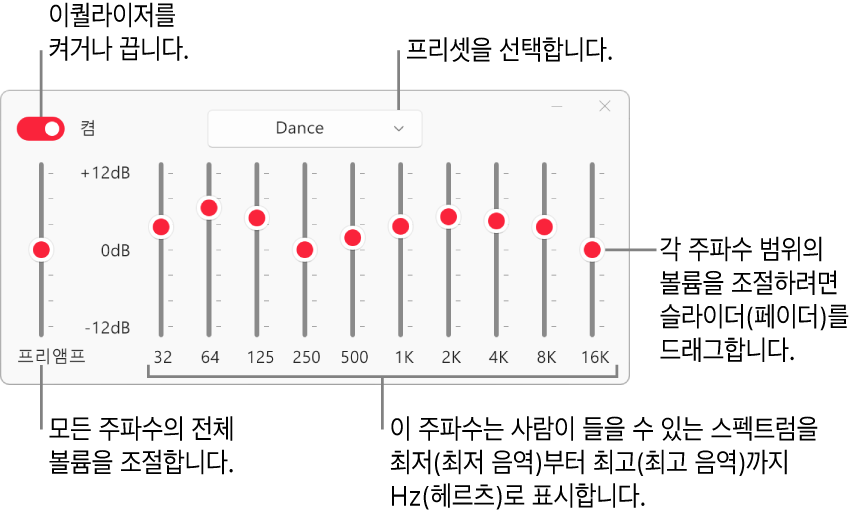
특정 노래에 대한 이퀄라이저 프리셋 선택하기
Windows 컴퓨터용 Apple Music 앱
 에서 노래의 더 보기 버튼
에서 노래의 더 보기 버튼 을 선택하고 속성을 선택한 다음, 옵션을 선택하십시오.
을 선택하고 속성을 선택한 다음, 옵션을 선택하십시오.이퀄라이저 팝업 메뉴에서 설정을 선택하십시오.
다른 노래의 프리셋을 선택하려면 윈도우 하단에서 다음 버튼
 또는 이전 버튼
또는 이전 버튼 을 사용하십시오.
을 사용하십시오.확인을 선택하십시오.
선택한 이퀄라이저 프리셋은 노래를 재생할 때마다 노래에 적용됩니다.
사운드 강화 조절하기
사운드 강화는 저음 및 고음 응답을 수정하여 수신된 스테레오 효과의 ‘폭’을 향상시킵니다.
Windows 컴퓨터용 Apple Music 앱
 에서 사이드바 상단의 사이드바 동작 버튼
에서 사이드바 상단의 사이드바 동작 버튼 을 선택하고 설정을 선택한 다음, 재생을 선택하십시오.
을 선택하고 설정을 선택한 다음, 재생을 선택하십시오.‘사운드 강화’가 켜져 있는지 확인하십시오.
사운드 강화의 효과를 추가하거나 줄이려면 ‘사운드 강화 레벨’ 슬라이더를 드래그하십시오.